软件介绍
万兴喵影2023无水印版是一款专业使用的视频编辑处理软件,这款软件拥有简洁的编辑界面以及灵活的时间轴工具,并且软件有着丰富的编辑工具以及资源特效,能够帮助用户剪辑各种各样的视频,无论是日常vlog还是酷炫大片,这款软件都可以轻松应对。
万兴喵影2023无水印版还未有用户提供了多种模板,用户不需要精通剪辑技术,只需加入自己的视频素材就可以轻松剪辑出网红达人同款视频。

软件特色
曲线变速
一键添加专业变速效果
生活片段也能剪出大片既视感
高光卡点
高光时刻一键卡点
人生精彩快速分享
音视频同步
同一场景中自动匹配不同镜头下的音频和视频内容
遮罩
功能全新优化
支持掩蔽关键帧操作
NEWBLUE FX
好莱坞级3D文字和视觉特效资源
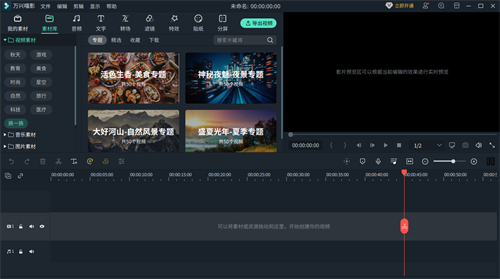
功能介绍
1、千万特效,无限创意:各大Vlogger、YouTuber、B站up主以及微博大V力荐的特效资源,包括多种文字特效、海外版权音乐库、时下热门的ins滤镜、炫酷转场与动态贴纸……
2、音频剪辑:一键分离音视频&设置淡入淡出,音量调节更加自由,更有降噪功能与音频均衡器提升音质。
3、基础剪辑:强大的时间轴:多达100条视频轨道,随心所欲添加,完全满足视频叠加效果的需求。
4、预览:预览更清晰,剪辑更精细
5、标记:随手标记,让编辑更轻松
6、格式:支持输出和转换多种主流视频平台格式,高阶剪辑让视频更高级
7、绿幕抠像:轻松改变视频背景,实现大片特效。
8、画中画:使用画中画轨道,叠加多个视频片段
9、录屏:录制电脑屏幕,用来制作网络教程或视频简报
10、智能修复:智能计算,修复视频抖动、鱼眼等
11、时尚UI 便捷操作:最新时尚UI设计,新增多个快捷键,解放你的双手。支持Windows/Mac工程文档共享,随处编辑。
安装教程
1、在本站下载最新安装包,一键安装
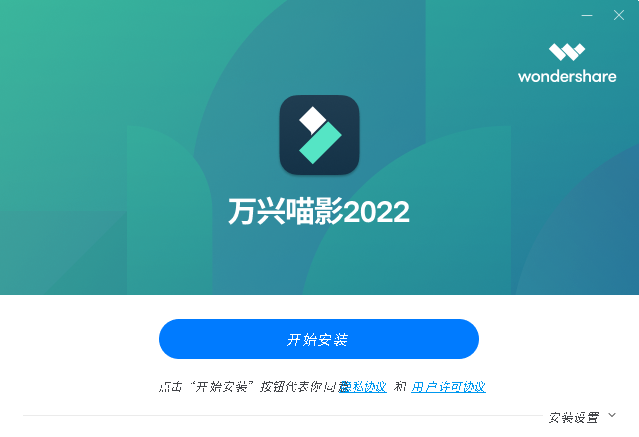
2、安装进行中,完成即可使用
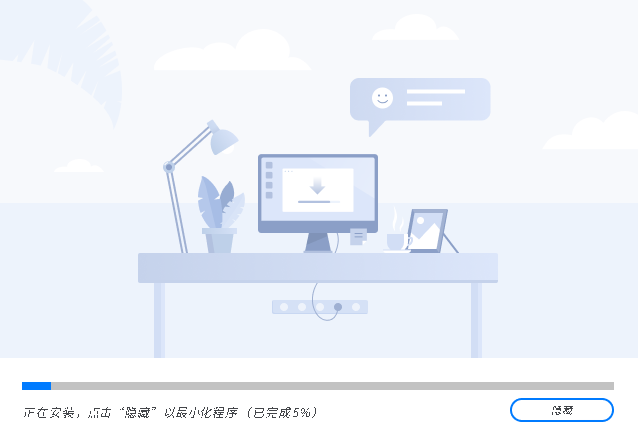
使用教程
1、添加文字效果
您可以使用万兴喵影中预置的文字模板轻松地为视频添加文字效果。
双击您感兴趣的标题,可以在预览窗口中查看效果,从媒体库中将标题拖放到时间轴即可完成添加。 您也可以右键单击所需的标题,选择“应用”将其添加到时间轴。
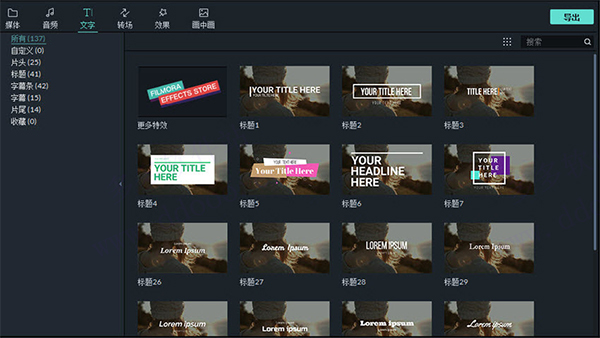
2、编辑文字效果
文字效果的默认持续时间为5秒,可以在时间轴中拖动边缘来调整时长,也可以单击时间轴中的文字素材,单击工具栏中的“时长”图标来调整效果持续时间。如果要更改所有效果的默认时长,可以点击“文件”>“首选项”>“编辑”>“默认时长”。
要编辑文字效果,可以在时间轴中双击打开“文本”编辑面板来调整文本的样式(字体,大小,颜色,对齐方式等)和动画效果。
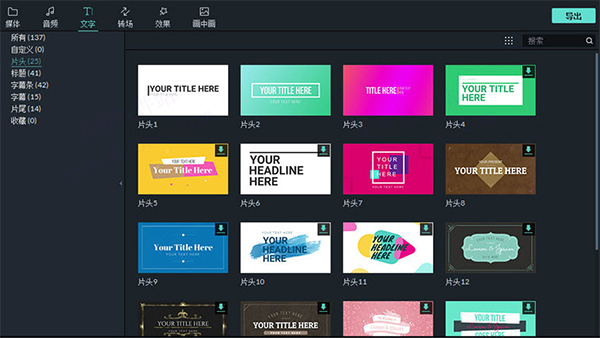
3、将自定义文本效果保存为预设
在“文字”编辑面板中,自定义文本(更改字体,大小,颜色,位置或动画)后,单击“保存为预设”。在弹出的“预设对话框”窗口中,输入新预设的名称,点击“确定”保存。您可以把自定义文本效果保存为预设,方便后续从“文字”库内自定义分类下找到文字模板样式效果快速使用。
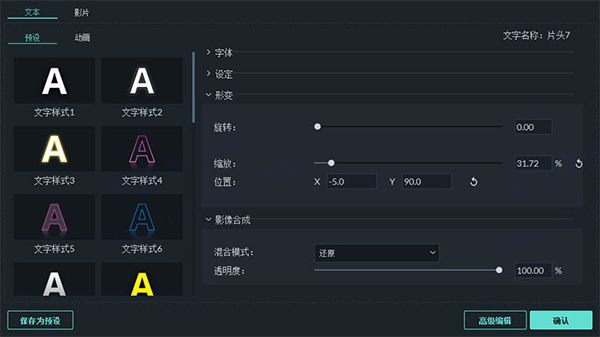
4、删除文字效果
在时间轴中选中文字素材,按Delete键即可删除。您也可以单击工具栏中的删除图标,或右键单击文字素材并选择删除。
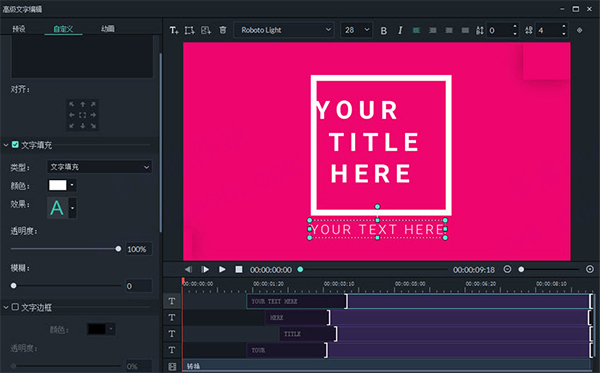
5、字幕编辑tips
设置文字动画出入点,暗区为文字出现动画范围,亮区为文字显示范围,如果将出入点拉至整个时长为亮区,将无文字逐渐出现的动画效果。
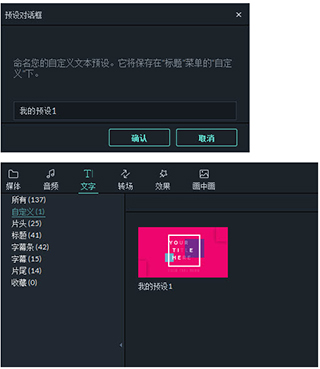
6、使用“Ctrl+C”复制、“Ctrl+V”粘贴这两个快捷键,在时间轴上可以复制前一个字幕模板,将所有文字样式及位置直接复制过来,只需要修改文字内容即可。
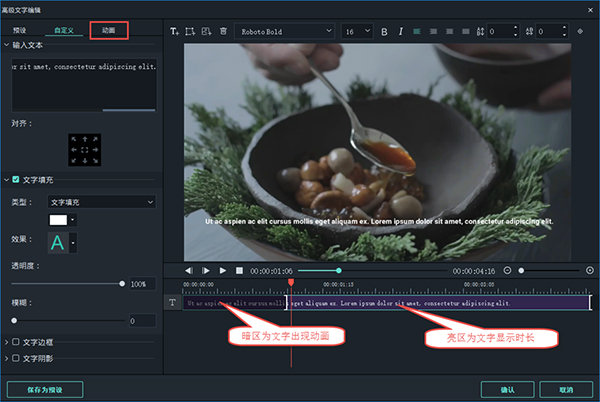
7、制作竖版文字样式,可以每键入一个文字便回车一次,完成竖版样式排版。
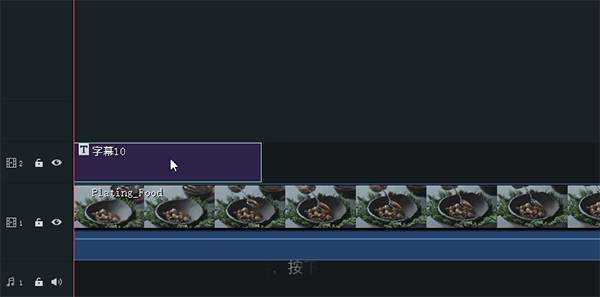
常见问题
万兴喵影如何添加背景音乐?
1.如果你想要给视频添加一个背景音乐,那么我们点击【导入】图标。
2.在打开的窗口中,将需要设置成背景音乐的音频选中之后,点击右下角的【打开】按钮进行导入。
3.接着将导入进来的音乐拖到下方的音频轨道上,或者你可以将鼠标放在该音乐上,将出现的加号图标点击一下即可添加该音乐到音频轨道上。
4.那么在音频轨道上就会显示出我们添加的音乐,以及该音乐的一个时长。
5.我们可以看到添加的背景音乐的时长长于视频的时长,那么我们将音频上的音乐点击一下,用鼠标左键点击音乐末尾处,然后向左移动即可缩小时长。
6.此外,你可以将该背景音乐右键点击,在打开的菜单选项中根据自己的需要来选择选项进行设置,所示。
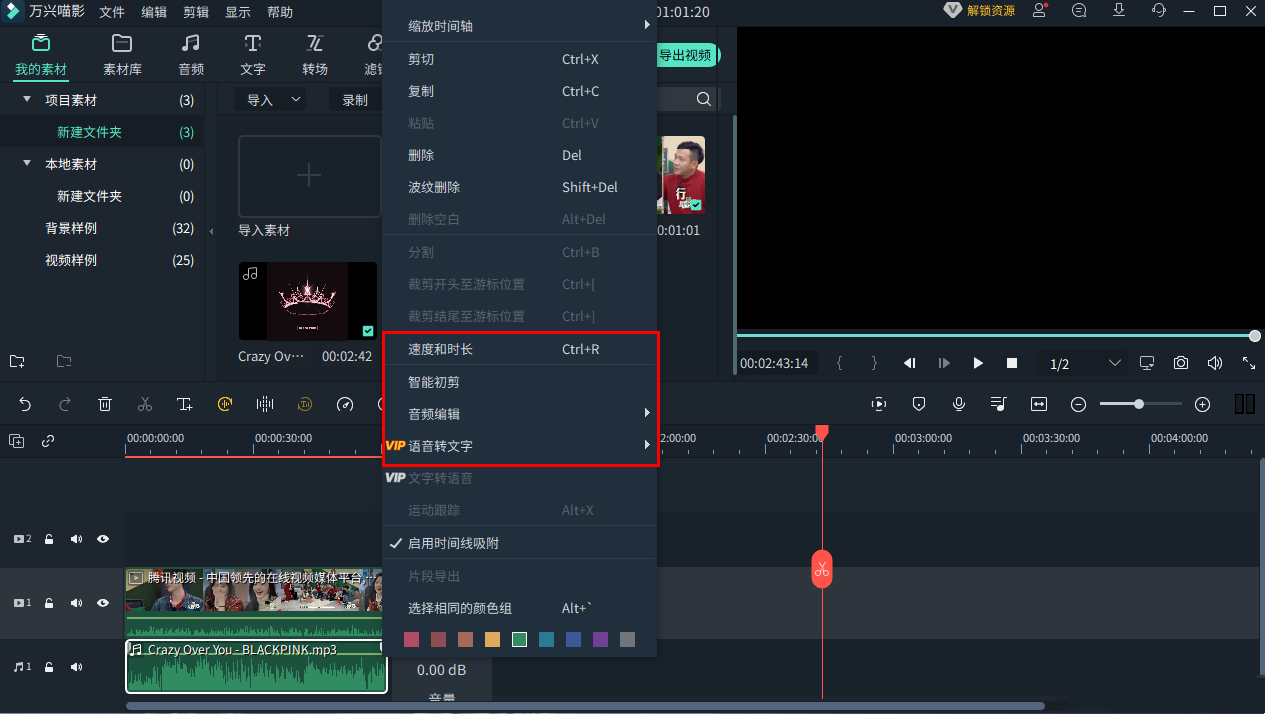
万兴喵影如何去除水印?
1、第一步,我们先打开电脑中的万兴喵影软件,在软件页面中,我们先点击“创建项目”页面中的“新建项目”选项
2、第二步,进入视频剪辑页面之后,我们在该页面中点击左上方的文件夹区域,也可以点击“点击这里导入媒体”字样
3、第三步,点击之后我们进入文件夹页面,在该页面中我们找到自己需要编辑的视频素材,选中素材然后点击“打开”选项
4、第四步,打开视频素材之后,我们可以直接将视频素材拖到下方的轨道,也可以点击“添加到项目”选项
5、第五步,将视频添加到轨道中之后,我们点击轨道中的视频,然后在页面右上角找到“视频”下方的“遮罩”功能,点击该功能,然后在页面中选择一个遮罩形状,将其添加到视频中
6、第六步,我们可以看到当前的遮罩是只保留了遮罩范围内的画面,想要遮盖水印,我们需要在遮罩页面下方找到“翻转蒙版”选项,将该选项的开关按钮打开
7、第七步,接着我们在视频区域调整好遮罩的大小,再将其移动到有水印的位置,最后点击“保存为预设”选项即可


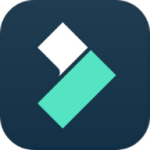
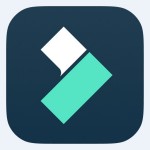
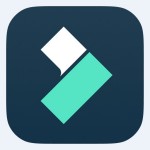
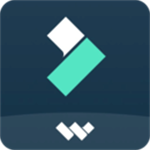
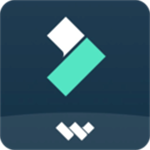
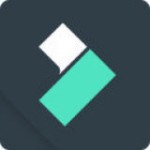
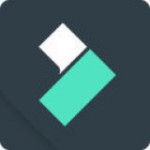
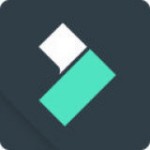
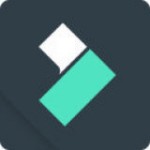
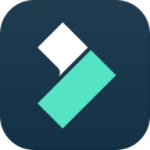




































 浙公网安备 33038202002266号
浙公网安备 33038202002266号